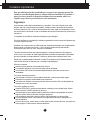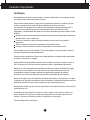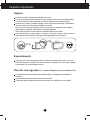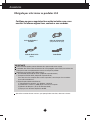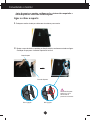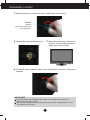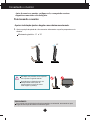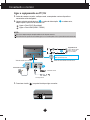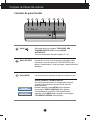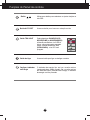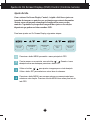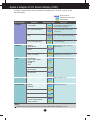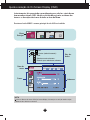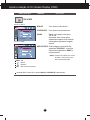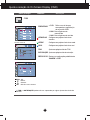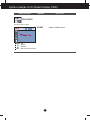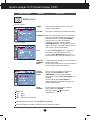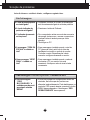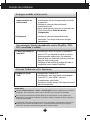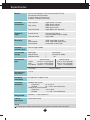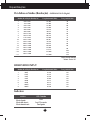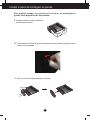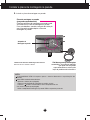www.lg.com
MANUAL DO UTILIZADOR
MONITOR LCD
MODELOS MONITOR LCD
W2363D
Leia por favor este manual atentamente antes de operar o aparelho
e conserve o mesmo para referência futura.
PORTUGUÊS

1
Este aparelho foi projetado e produzido para assegurar sua segurança pessoal. No
entanto, o uso indevido pode provocar choque elétrico ou incêndio. Para permitir a
operação correta de todas as proteções incorporadas neste monitor, observe as
seguintes regras básicas para instalação, uso e manutenção.
Segurança
Use somente o cabo elétrico fornecido com o aparelho. Caso seja utilizado outro cabo
elétrico, que não o fornecido pelo fornecedor, verifique se ele é aprovado pelos padrões
nacionais aplicáveis. Se o cabo de alimentação estiver com algum tipo de problema, entre
em contato com o fabricante ou com o fornecedor de serviço autorizado mais próximo para
substituí-lo.
O acoplador do aparelho é usado como dispositivo para desligar.
Por favor verifique se o aparelho é instalado na parede da tomada à qual está ligado e que
a tomada é de fácil acesso.
Somente use o monitor com uma das fontes de alimentação indicadas nas especificações
deste manual ou listadas no monitor. Caso não tenha certeza do tipo de fonte de
alimentação que possui em casa, consulte o revendedor.
Tomadas de corrente alternada sobrecarregadas e cabos de extensão são perigosos.
Assim como o são cabos de alimentação desfiados e conectores quebrados, que podem
provocar incêndio ou choque elétrico. Procure um técnico de manutenção para troca.
Desde que a unidade esteja conectada á saída AC da parece, não é desconectada da
fonte de alimentação AC mesmo que a unidade esteja desligada.
Não abra o monitor:
Nenhuma peça pode ser manuseada pelo usuário.
Há voltagens perigosas, até mesmo quando estiver desligado.
Se o monitor não estiver funcionando adequadamente, entre em contato com o
revendedor.
Para evitar ferimentos pessoais:
Não coloque o monitor em uma prateleira inclinada, a menos que esteja seguro.
Somente use suportes recomendados pelo fabricante.
Não deixe cair objectos nem exerça impacto sobre o produto. Não atire brinquedos ou
objectos para o ecrã do produto.
Para evitar incêndio ou riscos:
Sempre DESLIGUE o monitor quando deixar o recinto por um período longo. Nunca
deixe o monitor LIGADO quando sair de casa.
Não deixe que crianças joguem objetos dentro das aberturas do gabinete do monitor.
Algumas partes internas possuem voltagens perigosas.
Não acrescente acessórios que não tenham sido projetados para este monitor.
Se não pretender utilizar o ecrã durante um longo período de tempo, desligue-o da
tomada eléctrica.
Em caso de trovada, nunca toque no cabo eléctrico nem no cabo do sinal, pois pode ser
muito perigoso. Pode provocar choques eléctricos.
Cuidados importantes

2
Cuidados importantes
Instalação
Não deixe que nada fique ou passe sobre o cabo de alimentação e não coloque o monitor
em lugares onde o cabo esteja sujeito a danos.
Não use este monitor próximo à água como, por exemplo, banheiras, lavatórios, pias de
cozinha, tanques de lavar roupa, em pisos molhados ou próximo a piscinas.
Os monitores são equipados com aberturas de ventilação no gabinete que permitem a
liberação do calor gerado durante seu funcionamento. Se essas aberturas forem
bloqueadas, o superaquecimento pode causar falhas que podem provocar incêndio. Então,
NUNCA:
Bloqueie as aberturas de ventilação localizadas na parte inferior colocando o monitor em
cima de camas, sofás, tapetes etc.
Posicione o monitor em uma instalação embutida a menos que haja ventilação
apropriada,
Cubra as aberturas com panos ou qualquer outro tipo de material.
Coloque o monitor próximo ou sobre um aquecedor ou outra fonte de calor.
Não esfregue ou bata o Active Matrix LCD em nada rígido uma vez que pode arranhá-lo,
estragá-lo ou danificá-lo permanentemente.
Não pressione a tela de cristal líquido com o dedo durante um longo período porque pode
resultar em fantasmas na imagem.
Alguns defeitos de ponto podem aparecer como manchas vermelhas, verdes ou azuis na
tela. No entanto, isso não terá nenhum impacto ou efeito no desempenho do monitor.
Se possível, use a resolução recomendada para obter uma melhor qualidade de imagem
no monitor de cristal líquido. Caso seja usado em um modo diferente da resolução
recomendada, algumas imagens escaladas ou processadas podem ser exibidas.
Entretanto, essa é uma característica do painel de cristal líquido de resolução fixa.
Deixar uma imagem fixa no ecrã durante muito tempo pode danificar o ecrã e queimar a imagem.
Certifique-se de que utiliza uma protecção de ecrã no monitor. Este fenómeno também ocorre em
produtos de outros fabricantes, e esta ocorrência não está coberta pela garantia.
Não bata nem arranhe as partes frontal e laterais do ecrã com objectos metálicos. Caso contrário,
pode danificar o ecrã.
Certifique-se de que o painel fica virado para a frente e segure-o com ambas as mãos para o
mover. Se deixar cair o produto, o produto danificado pode causar choques eléctricos ou um
incêndio. Contacte um centro de assistência autorizado para a reparação.
Evite altas temperaturas e humidade.

Cuidados importantes
3
Limpeza
Desligue o monitor da tomada antes de limpar a tela.
Use um pano ligeiramente umedecido (e não molhado). Não use aerossol diretamente
na tela do monitor, porque o produto em excesso pode provocar choque elétrico.
Quando está a limpar o produto, desligue o cabo de corrente e esfregue-o gentilmente
com um pano macio para prevenir qualquer arranhão.
Não limpe com um pano húmido ou com spray de água ou quaisquer outros líquidos
directamente no produto. Pode ocorrer um choque eléctrico.
(Não utilize químicos tais como benzina, diluente de pintura ou álcool)
Pulverize água para um pano macio 2 a 4 vezes, e use-o para limpar a estrutura frontal;
limpe apenas numa direcção. Demasiada humidade pode causar manchas.
Empacotamento
Não jogue fora a caixa de papelão nem o material de empacotamento para o caso de
precisar transportar o aparelho. Se precisar mandar o aparelho para outro lugar, coloque-
o novamente em sua embalagem original.
Descarte com segurança (Usar apenas lâmpadas Hg com o Monitor LCD)
A lâmpada fluorescente usada neste produto contém uma pequena quantidade de
mercúrio.
Não descarte este produto com o resto do lixo comum.
O descarte deste produto deve ser feito de acordo com a legislação de sua região.

4
Acessórios
Obrigada por seleccionar os produtos LGE
Certifique-se que os seguintes itens estão incluídos com o seu
monitor. Se faltarem alguns itens, contacte o seu vendedor.
Guia do Utilizador /
Cartões
Cabo de alimentação
(Dependendo do país)
Cabo de Sinal DVI-D
(Duplo)
IMPORTANTE
Estes acessórios podem parecer diferentes dos apresentados neste manual.
O utilizador deve utilizar cabos de interface de sinais protegidos (cabo DVI-D) com núcleos de
ferrite para manter o cumprimento das normas em relação ao produto.
Requisitos para imagens 3D (3 Dimensional)
1. Kit NVIDIA® GeForce® 3D Vision (Adquirido separadamente).
2. Compatível NVIDIA GPU (Adquirido separadamente)
Para obter uma lista completa dos cartões suportados, consultar por favor o website:
www.nvidia.com/3dvision .
3. Especificações Mínimas do Sistema
(1) Windows® Vista 32/64 bit –ou- Windows 7 32/64 bit
(2) Intel® Core™ 2 Duo -ou- AMD Athlon™ X2 CPU ou superior
(3) Memória do Sistema 1 GB (2 GB Recomendado)
(4) Espaço Livre de Disco Disponível 100 MB
Após utilizar o monitor durante uma hora, para protecção dos seus olhos, descanse 5 minutos.
Cabo Áudio

55
Conectando o monitor
Antes de conectar o monitor, verifique se ele, o sistema do computador e
outros dispositivos conectados estão desligados.
Ligar e retirar o suporte
1. Coloque o monitor virado para baixo em cima de um pano macio.
2. Monte o corpo da base no produto na direção correta, conforme mostrado na figura.
Certifique-se que puxa a base de Suporte até ao final.
Base de Suporte
Corpo Suporte
A base de Suporte
pode cair e ficar
danificada ou
provocar ferimentos.
Boa Ligação
Má Ligação

66
Conectando o monitor
IMPORTANTE
A ilustração representa o modelo geral de conexão. O seu monitor pode ter alguns itens
diferentes dos mostrados na figura.
Não transporte o produto ao contrario segurando apenas na base. O produto pode cair e ficar
danificado ou causar estragos.
4. Depois dobre o parafuso de cabeça lisa. 5. Depois de montado que a base estiver
montada, levante cuidadosamente o
monitor com a tela para frente.
6. Desconecte a base suporte do suporte corpo, desaparafuse o parafuso e volte-o para a
esquerda.
3. Aperte o parafuso para a direita para fixar o suporte corpo á base suporte.
Parafuso
Aperte o
parafuso utilizando uma
chave de fendas.

77
Conectando o monitor
Antes de conectar o monitor, verifique se ele, o computador e outros
dispositivos conectados estão desligados.
Posicionando o monitor
- Após a instalação ajuste o ângulo como abaixo mencionado.
1. Ajuste a posição do painel de várias maneiras até encontrar a que lhe proporciona mais
conforto.
Movimento giratório: -5˚ a 15˚
ERGONÓMICO
Para manter uma posição de visualização ergonômica e confortável, recomenda-se que o
ângulo de inclinação do monitor não exceda 5 graus.
15
-5
Não toque nem pressione no ecrã quando
está a ajustar o ângulo do monitor.
Quando ajustar o ângulo do ecrã, não
coloque o dedo entre a parte de
cima do monitor e a base da coluna.
Pode magoar o(s) dedo(s).

88
Conectando o monitor
NOTA
Esta é uma representação simplificada da visão da parte traseira.
Essa visão traseira representa um modelo geral; o seu monitor pode ter um aspecto diferente do mostrado.
Ligar o equipamento ao PC/AV
1. Antes de conectar o monitor, verifique se ele, o computador e outros dispositivos
conectados estão desligados.
2. Ligue o cabo de entrada de sinal e o cabo de alimentação na ordem certa,
depois aperte o parafuso do cabo de sinal.
1 2
A
B
Ligue o Cabo DVI-D (Sinal digital)
Ligue o Cabo HDMI (HDMI1, HDMI2)
Conectado à tomada
Varia de acordo com o modelo
Sinal digital DVI-D
Equipamento AV
(Descodificador, DVD,
Vídeo, Consola de
Jogos de Vídeo)
* HDMI está optimizado no equipamento AV.
* Não suportado por PC.
Saída de Auscultadores/Auriculares
Entrada de PC
3. Pressione o botão ( ) no painel frontal para ligar o monitor.

9
Funções do Painel de controle
Controles do painel frontal
Quando dois ou mais sinais de entrada estão ligados, pode
seleccionar o sinal de entrada (DVI-D/HDMI1/HDMI2) que
desejar. Quando apenas 1 sinal está ligado, é automaticamente
detectado.
Botão SOURCE
Botão MENU
Use esse botão para começar ou terminar a exibição na tela.
OSD BLOQUEADO / DESBLOQUEADO
Esta função permite bloquear as configurações atuais de
controle, de forma que elas não possam ser alteradas
inadvertidamente.
Mantenha premido o botão MENU alguns segundos.
A mensagem "OSD BLOQUEADO" deve aparecer.
Pode desbloquear os controlos OSD quando desejar,
premindo o botão MENU alguns segundos. A mensagem
"OSD DESBLOQUEADO" deve aparecer.
Utilize este botão para introduzir THRU MODE, SRS
TRUSURROUND HD, ARC ou menu BRILHO
AUTOMÁTICO.
Para mais informações, consulte a página 13 a 14.
Botão

10
Funções do Painel de controle
Pode seleccionar GAME(JOGOS),
MOVIE(FILME) ou MUSIC(MÚSICA)
utilizando este botão e a luz LED irá
alterar a forma de acordo com cada
modo. Quando seleccionar OFF
(
DESLIGADA)
, a luz LED será
apagada.
Botão TRU-LIGHT
Use esse botão para fazer uma seleção na tela.
Botão AUTO/SET
Use esse botão para ligar ou desligar o monitor.
Botão de Ligar
O indicador de energia fica azul se o monitor estiver
funcionando bem (Modo Ligado). Se o monitor estiver
em Modo de Dormir (Economia de Energia), o indicador
de energia azul fica piscando.
Desligar e Indicador
de Energia
Botão
Utilize esses botões para selecionar ou ajustar funções na
tela OSD.

11
Ajuste do On Screen Display (OSD) Control (Controle na tela)
Ajuste da tela
Com o sistema On Screen Display Control, é rápido e fácil fazer ajustes no
tamanho da imagem, na posição e nos parâmetros operacionais do monitor
Abaixo, segue um pequeno exemplo para familiarizá-lo com o uso dos
controles. A próxima seção apresenta um perfil dos ajustes e das seleções
disponíveis que podem ser feitos usando o OSD.
Para fazer ajustes no On Screen Display, siga estas etapas:
Pressione o botão MENU para exibir o menu principal do OSD.
Para ter acesso a um controle, use os botões / . Quando o ícone
desejado estiver em destaque, pressione o botão SET .
Utilize os botões / para ajustar a imagem para o nível desejado.
Utilize o botão SET para selecionar outros itens do submenu.
Pressione o botão MENU uma vez para retornar ao menu principal para
selecionar outra função. Pressione o botão MENU duas vezes para sair da
tela OSD.
Ativa a tela
do menu
Mova na direção
desejada de
ajuste
Selecione um
ícone do
menu
Ajuste o
status
Saia da tela
do menu
1
2
3
4

IDIOMA
VOLUME
OVERSCAN
R T C
NIVEL DE LUMINOSIDADE
LUZ DE ALIMENTAÇÃO
CONF FABRICA
INSTALAÇÃO
NITIDEZ
TRACKING
PREDEFINIR
(sRGB / 6500K / 9300K)
VERMELHO
VERDE
AZUL
TOM
SATURAÇÃO
REPOR COR
COR
BRILHO
CONTRASTE
GAMA
NÍVEL DE PRETO
IMAGEM
HDMI
DVI-D
HDMI
HDMI
THRU MODE
SRS TRUSURROUND HD
ARC
BRILHO AUTOMÁTICO
G-MODE
HDMI
DVI-D
HDMI
DVI-D
HDMI
DVI-D
3D mode
HDMI
DVI-D
3D mode
HDMI
DVI-D
3D mode
3D mode
HDMI
DVI-D
HDMI
3D mode
DVI-D
HDMI
3D mode
DVI-D
HDMI
3D mode
DVI-D
HDMI
3D mode
DVI-D
HDMI
HDMI
DVI-D
12
Ajuste e seleção do On Screen Display (OSD)
A tabela a seguir indica todos os menus de configuração, controle e ajuste do On
Screen Display.
NOTA
A ordem dos ícones pode ser diferente da apresentada dependendo do modelo (12 a 19).
Definições adicionais.
Ajuste a nitidez do ecrã.
Para ajustar o modo de cor do ecrã
Para ajustar o brilho, contraste e
gama do ecrã
:
Modo Saída 3D
: Entrada DVI-D (Sinal digital)
: Entrada HDMI
HDMI
DVI-D
Use Memória-Temporária para
evitar atraso na imagem
Use 3D surround para efeito de
som ao vivo
Use o controle de proporção de imagem
Para controlar o brilho do ecrã
automaticamente
Para ajustar o nível de offset
Menu principal Submenu Sinais Suportados Descrição
3D mode

13
Ajuste e seleção do On Screen Display (OSD)
O ecrã OSD aparecerá quando premir o botão na frente do monitor.
Ícones
Nome do menu
Submenus
Menu principal Submenu Descrição
SRS
TRUSURROUND
HD
ON (LIGADO)
Ligar a função SRS, oferece som
surround 3D para efeito de som ao vivo.
OFF (DESLIGADO)
Desligar a função SRS.
é uma marca registrada de SRS Labs,Inc.
THRU MODE
ON (LIGADO)
Isto previne a velocidade de resposta do
monitor de atrasos, desactivando a
memoria buffer da imagem.
Defina esta opção para o modo de
videojogos.
OFF (DESLIGADO)
Isto apresenta o ecrã optimizado
utilizando a memoria buffer de imagem.
No entanto, a velocidade de resposta do
ecrã pode ser mais lenta do que a
transmitida através do PC.
* O que é a memória buffer de imagem?
É a função que fornece uma imagem optimizada
gravando o vídeo em imagens antes de ser
apresentado no ecrã.
A tecnologia TruSurround HD é incorporada sob licença da SRS Labs,Inc.
Quando utiliza 3D, a função THRU MODE fica inactiva.
Não suportado em sinal de entrada 1080i.
MENU :
Salvar & Sair
:
Mover
SET : Enter

14
Ajuste e seleção do On Screen Display (OSD)
Menu principal Submenu Descrição
BRILHO
AUTOMÁTICO
ON (LIGADO)
Ajusta automaticamente o brilho do ecrã.
Quando o liga, irá ajustar
automaticamente o brilho do ecrã para
reproduzir em condições óptimas.
OFF (DESLIGADO)
A função de auto ajuste do brilho é
OFF
(
DESLIGADA).
ARC
1:1
A imagem que será exibida depende da
resolução de Entrada. Sem Proporção.
Com uma resolução de entrada de 640 x
480, a imagem apenas exibirá o tamanho
640 x 480 apesar do painel de 1920 x
1080.
ORIGINAL
A imagem será exibida com a escala de
proporção da resolução de entrada. Com
uma resolução de entrada de 640 x 480,
a imagem manterá uma escala de
proporção de 4:3.
CHEIO
A imagem será exibida em tamanho
Total.
Quando utiliza o ecrã 3D, a função BRILHO AUTOMÁTICO é desactivada.

1515
Anteriormente, foi apresentado o procedimento para seleção e ajuste de um
item usando o sistema OSD. Abaixo, estão listados os ícones, os nomes dos
ícones e as descrições dos ícones de todos os itens do Menu.
Pressione o botão MENU e o menu principal da tela OSD será exibido.
NOTA
Talvez os idiomas do menu OSD (On Screen Display, informações na tela) do monitor sejam
diferentes dos descritos no manual.
Ajuste e seleção do On Screen Display (OSD)
Nome do
menu
Dica dos
botões
MENU : Sair
: Ajustar (reduzir/aumentar)
SET : Enter
: Selecionar outro submenu
: Reiniciar para seleccionar submenu
Menu
Principal
Submenus
Ícones

16
Ajuste e seleção do On Screen Display (OSD)
Menu principal Submenu Descrição
IMAGEM
BRILHO
CONTRASTE
GAMA
NÍVEL DE PRETO
Para ajustar o brilho da tela.
Para ajustar o contraste da tela.
Defina o seu próprio valor gama:
-50 / 0 / 50
No monitor, altos valores gama
apresentam imagens claras e baixos
valores gama apresentam imagens
escuras.
Pode configurar o nível offset. Se
seleccionar ‘ELEVADO’ , o ecrã fica
brilhante e se seleccionar ‘BAIXO’ o
ecrã escurecerá.
* Offset? Conforme os critérios para o sinal
de vídeo, é o ecrã mais escuro
que o monitor pode exibir.
Entrada de DVI-D
Entrada de HDMI
MENU : Sair
: Reduzir
: Aumentar
SET : Selecionar outro submenu
Quando utiliza o ecrã 3D, a função
BRILHO, CONTRASTE
é desactivada.

17
Ajuste e seleção do On Screen Display (OSD)
Menu principal Submenu Descrição
COR
PREDEFINIR
VERMELHO
VERDE
AZUL
TOM
SATURAÇÃO
REPOR COR
• sRGB: Defina a cor da tela para
corresponder a especificação
de cor padrão sRGB.
• 6500K: Branco ligeiramente
avermelhado.
• 9300K: Branco ligeiramente azulado.
Configurar seus próprios níveis de cor
vermelha.
Configurar seus próprios níveis de cor verde.
Configurar seus próprios níveis de cor azul.
Ajuste seus próprios níveis de TOM.
Ajuste seus próprios níveis de saturação.
Restaurar as configurações prédefinidas de
“IMAGEM” e “COR”.
MENU : Sair
: Reduzir
: Aumentar
SET : Selecionar outro submenu
Entrada de HDMI
Entrada de DVI-D
O TOM e a SATURAÇÃO podem não ser suportados por alguns ajustes dos sinais de
entrada.

18
Ajuste e seleção do On Screen Display (OSD)
Menu principal Submenu Descrição
TRACKING
NITIDEZ
Ajuste a nitidez do ecrã.
MENU : Sair
: Reduzir
: Aumentar
SET : Selecionar outro submenu
Entrada de DVI-D, HDMI

19
Ajuste e seleção do On Screen Display (OSD)
INSTALAÇÃO
LUZ DE
ALIMENT-
AÇÃO
Use essa função para definir o indicador de
energia como ON (LIGADO) ou OFF
(DESLIGADO), na parte frontal do monitor.
Caso coloque na opção OFF (DESLIGADO), será
desligado.
Se você o definir como ON (LIGADO) em
qualquer momento, o indicador de energia será
ligado automaticamente.
Menu principal Submenu Descrição
Para escolher o idioma no qual os nomes dos
controles serão exibidos.
Para ajustar o volume dos Auscultadores/Auriculares.
IDIOMA
VOLUME
OVERSCAN
Remove o ruído que possa ocorrer nas pontas
da imagem quando o HDMI está ligado a um
dispositivo externo. Quando ON (LIGADO) é
seleccionado, o tamanho da imagem é
reduzido para prevenir o ruído. Quando
OFF(DESLIGADO) é seleccionado o tamanho
original da imagem é mantido não importando o
ruído. (apenas para entrada HDMI)
CONF
FABRICA
Restaura todas as configurações padrão de
fábrica exceto a de "IDIOMA".
Pressione o botão , para redefinir
imediatamente.
Se isto não melhorar a imagem no monitor, restaure as definições de fábrica.
NIVEL DE
LUMINOSI-
DADE
O LED responde de acordo com o valor do sinal de
entrada sonoro (som).
Se não existir entrada de som ou esta for inferior ao
alcance definido, o LED não responde.
MENU : Sair
: Ajustar
: Ajustar
SET : Selecionar outro submenu
R T C Se ajustar ON (LIGADO), ativa a função de
Controle de Tempo de Resposta (RTC).
Se ajustar OFF (DESLIGADO), desativa a
função Controle de Tempo de Resposta (RTC).
Quando utiliza o ecrã 3D, a função RTC é desactivada.
Entrada de DVI-D
Entrada de HDMI
A página está carregando...
A página está carregando...
A página está carregando...
A página está carregando...
A página está carregando...
A página está carregando...
A página está carregando...
-
 1
1
-
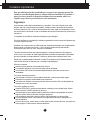 2
2
-
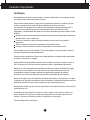 3
3
-
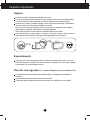 4
4
-
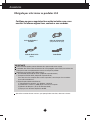 5
5
-
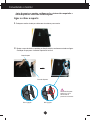 6
6
-
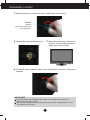 7
7
-
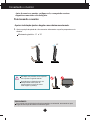 8
8
-
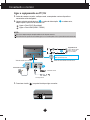 9
9
-
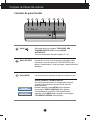 10
10
-
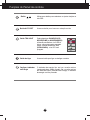 11
11
-
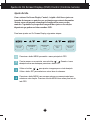 12
12
-
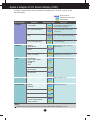 13
13
-
 14
14
-
 15
15
-
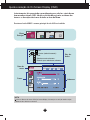 16
16
-
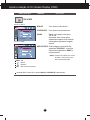 17
17
-
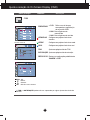 18
18
-
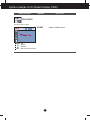 19
19
-
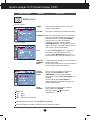 20
20
-
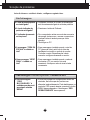 21
21
-
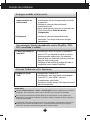 22
22
-
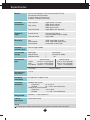 23
23
-
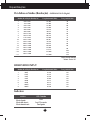 24
24
-
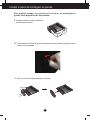 25
25
-
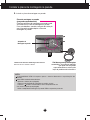 26
26
-
 27
27
Artigos relacionados
-
LG W2363V-WF Manual do usuário
-
LG T1710B Manual do usuário
-
LG W2486L-PF Manual do usuário
-
LG E2290V-SN Manual do usuário
-
LG E2770V-BF Manual do usuário
-
LG E2260S-PN Manual do usuário
-
LG E2260S-PN Manual do usuário
-
LG IPS236V Manual do usuário
-
LG W2253V-PF Manual do usuário
-
LG W2261VP-PF Manual do usuário